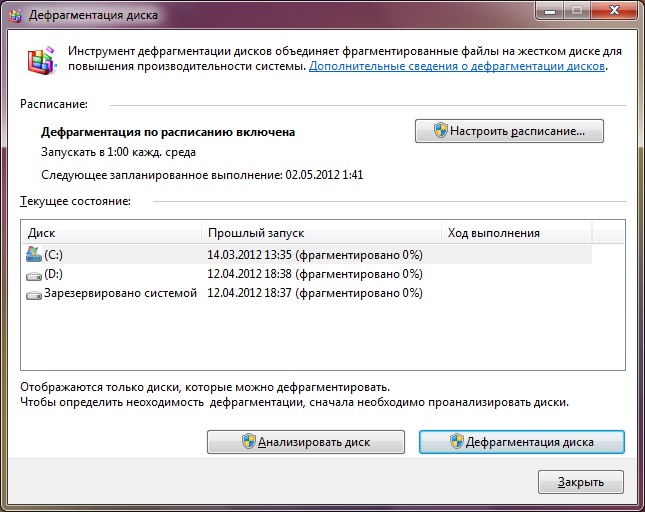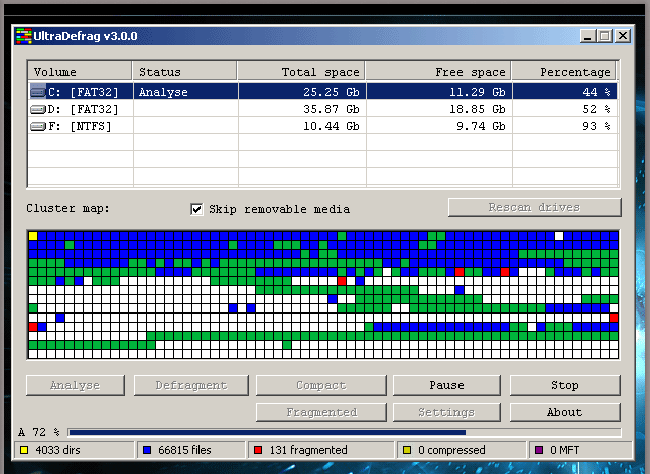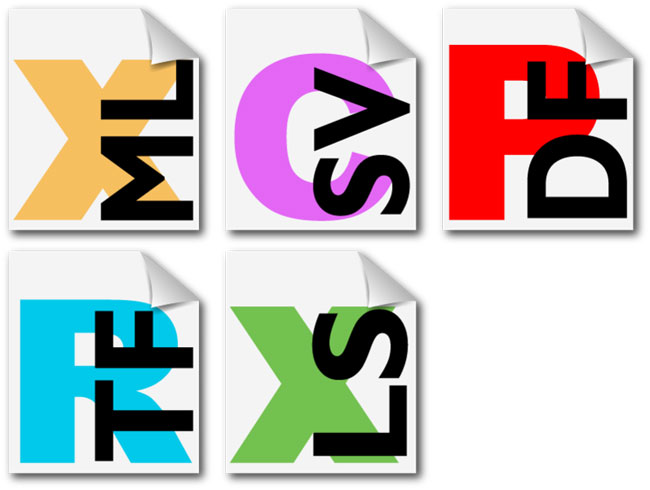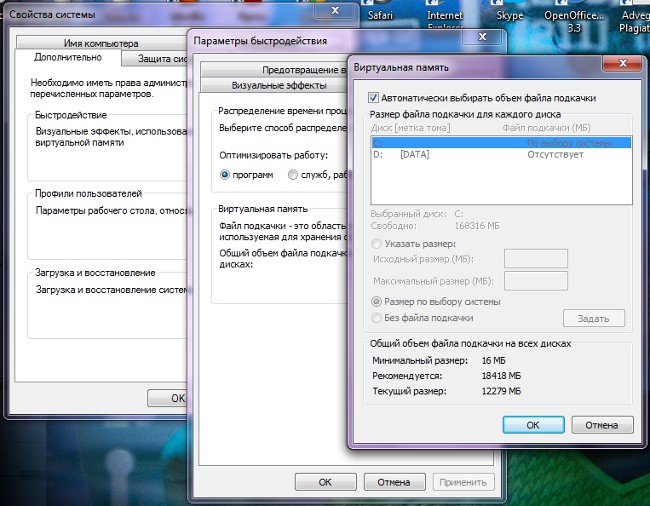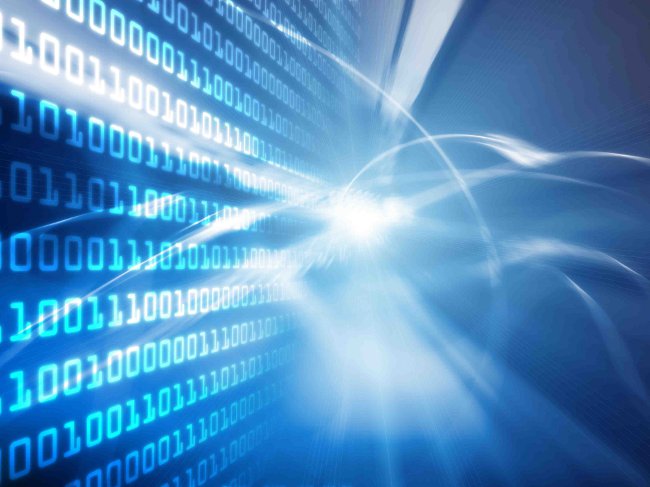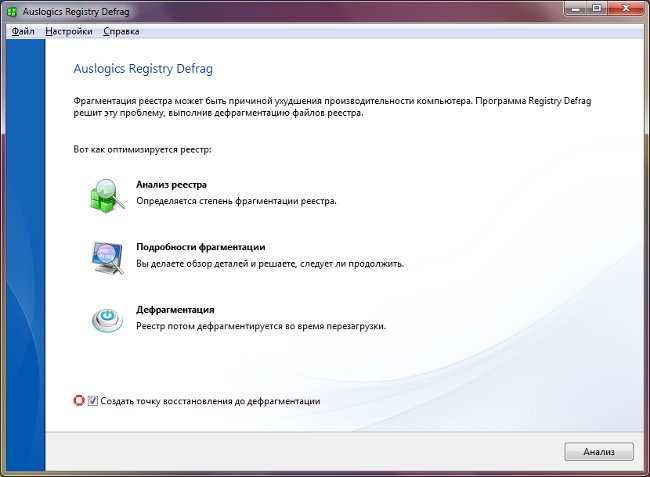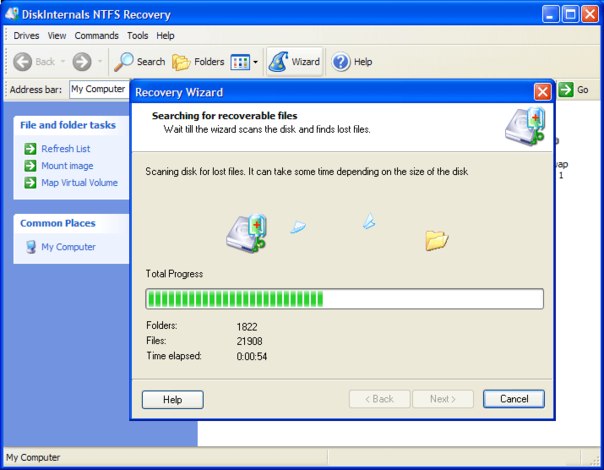Lemeztöredezettség-mentesítő a Windows 7 rendszerben

A lemezes töredezettségmentesítés javítja a sebességetmunka merevlemezen, és ennek megfelelően javíthatja a számítógép egészének teljesítményét. Ha a Windows 7 operációs rendszert használja, akkor ezt tudnia kell Lemeztöredezettség-mentesítő a Windows 7 rendszerben saját tulajdonságokkal rendelkezik.
Mi a töredezettségmentesítés és miért van szükség? A fájlrendszerek információi aklaszterek - az adattárolás logikai egységei. Mivel a klaszterek kicsiek, egy fájlt általában több klaszterre írnak. És ezek a klaszterek nem feltétlenül egymás után helyezkednek el: ha a lemezen már sok fájl van, akkor az új fájl olyan részekbe írható, amelyek nem a közelben találhatók. Ez a fájl töredezettségét jelöli.
Minél szétdarabolt fájlok vannak a médiában, annál lassabb a fájlok olvasása és írása. A töredezettségmentesítés során a lemezen tárolt fájlok újraelosztása úgy történik, hogy egymás után elhelyezkedő klasztereket elfoglalják. A merevlemezek töredezettségmentesítése a Windows 7 rendszerben az, hogy a háttérben a megadott ütemezésnek megfelelően kerülnek végrehajtásra.
Alapértelmezés szerint a Lemeztöredezettségmentesítés a Windows 7 rendszerben minden szerdán reggel (reggelente) indul (ha a számítógép be van kapcsolva). Az automatikus defragmentációt egy kényelmes ütemtervre állíthatja be. Ehhez kattintson a Start gombra, majd a Minden program → Kellékek → Rendszereszközök → Lemeztöredezettség-mentesítő elemre.
A segédprogram futtatására más módok is vannaktöredezettségmentesítés. A Sajátgép menüjébe léphet, jobb egérgombbal kattintson a merevlemezre, válassza a Tulajdonságok elemet a megnyíló ablakban, menjen az Eszközök lapra, és a Lemeztöredezettség-mentés szakaszban kattintson a "Futtatástöredezettség-mentesítés" gombra. Vagy még könnyebb: Start → Run, a sorban írja be a dfrgui parancsot és nyomja meg az OK vagy az Enter billentyűt. A megnyíló ablakban látható defrag menetrend és a következő tervezett töredezettség-mentesítési irány idejét.
A lemezek töredezettségmentesítésének ütemezéséhez történő konfigurálásához kattintson a "Set Schedule" gombra. A menetrend módosítása ablakban lehetlegördülő listák segítségével választhatja ki a töredezettségmentesítés gyakoriságát (minden nap, minden héten, havonta), a hét azon napján, amikor defragmentálni kívánja a defragmentálás idejét, valamint a töredezettségmentes lemezeket.
Egyébként a defragmentálás lemezkiválasztó ablakában is jelen van az összes új lemez automatikus defragmentálása. Alapértelmezés szerint engedélyezve van, ha letiltani szeretné, törölje a megfelelő opciót, és kattintson az OK gombra.
Ha egyáltalán akarsz letiltja az automatikus lemeztöredezettségmentesítést, távolítsa el a "Folytatás ütemterv szerint (ajánlott)" jelölőnégyzetet. Ha minden szükséges módosítást végrehajtott, kattintson az OK gombra.
Ön is manuálisan töredezettségmentesítse a lemezt. Ehhez futtassa a töredezettségmentesítési programot éskattintson a "Lemez elemzése" gombra, és ellenőrizze, hogy az adatok defragmentáltak-e. A lemez töredezettségmentesítésének jelentése abban az esetben történik, ha a lemezen lévő töredékes fájlok száma legalább 10%.
A töredezettségmentesítéshez válassza ki a kívánt lemezt (egyidejűleg két vagy több lemezt is kijelölhet a Ctrl billentyű lenyomásával), majd kattintson a Lemeztöredezettség-mentesítő gombra. Kérjük, vegye figyelembe, hogy A töredezettségmentesítési folyamat más időt vehet igénybe, néhány percről néhány órára. Ez a töredezett fájlok számától és a szabad lemezterület nagyságától függ.
Haladó felhasználók Használja a defrag.exe segédprogramot a parancssorban. A segédprogram paraméterei lehetővé teszik az elemzéstköteteket, végezze el a műveletet minden köteten (vagy az összes megadott köteten kívül), mutasson részletes jelentést a kötetekről és még sok másról. Az analízis és a töredezettségmentesítés végrehajtásához a parancssorban el kell indítania a parancsot a rendszergazda nevében.
A Windows 7-es lemeztöredezettség-mentesítése egy egyszerű eljárás, amely felhasználói beavatkozás nélkül történhet. A legfontosabb, hogy egyszer ellenőrizze az automatikus defragmentációs beállításokat, és akkor nem aggódhat a merevlemez teljesítményével kapcsolatban.